Cum să actualizați firmware-ul unui controler Xbox One fără un Xbox One

Microsoft lansează în mod regulat noi actualizări de firmware pentru controlorii Xbox One, iar aceste actualizări remediază diverse erori. Dar, dacă utilizați un controler Xbox One cu un PC, nu vi se va solicita automat actualizarea firmware-ului controlerului.
Cum să actualizați firmware-ul unui controler Xbox One pe Windows 10
Dacă utilizați Windows 10, acest proces este destul de ușor - deși va trebui să ieșiți din calea actualizării firmware-ului controlerului.
Mai întâi, deschideți aplicația Magazin inclusă în Windows 10. Căutați "Accesorii Xbox" și instalați aplicația Xbox Accessories creată de Microsoft. Acesta este separat de aplicația principală "Xbox" inclusă în Windows 10.

Conectați controlerul Xbox One la PC și porniți controlerul.
- Dacă utilizați un controler Xbox One nou produs după iunie 2015 - unul care are un port audio de 3.5 mm sau o mufă pentru căști, puteți să îl conectați fără fir prin adaptorul wireless Xbox One sau să îl conectați printr-un cablu USB.
- Dacă utilizați un controler mai vechi Xbox One fără un port audio încorporat, va trebui să îl conectați la computerul dvs. cu ajutorul cablului USB inclus. Windows nu poate actualiza fără fir firmware-ul.
- Dacă utilizați un controler Xbox One mai nou - modelele care utilizează Bluetooth și au fost lansate împreună cu Xbox One S - nu puteți actualiza firmware-ul printr-o conexiune Bluetooth fără fir. Va trebui să îl conectați la computer prin intermediul unui cablu USB sau al unui adaptor wireless Xbox One.
Dacă utilizați un controler wireless, asigurați-vă că îl porniți apăsând lung butonul "Xbox" de pe controler.
Veți vedea un buton "Actualizare cerută" dacă este disponibil un firmware actualizat. Faceți clic sau atingeți-l, iar aplicația va instala firmware-ul actualizat.

Dacă nu este disponibilă nicio actualizare a firmware-ului, veți vedea doar un ecran cu butoanele "Configure" și "Device info". Aceasta înseamnă că firmware-ul controlerului dvs. rulează deja cel mai recent firmware disponibil.
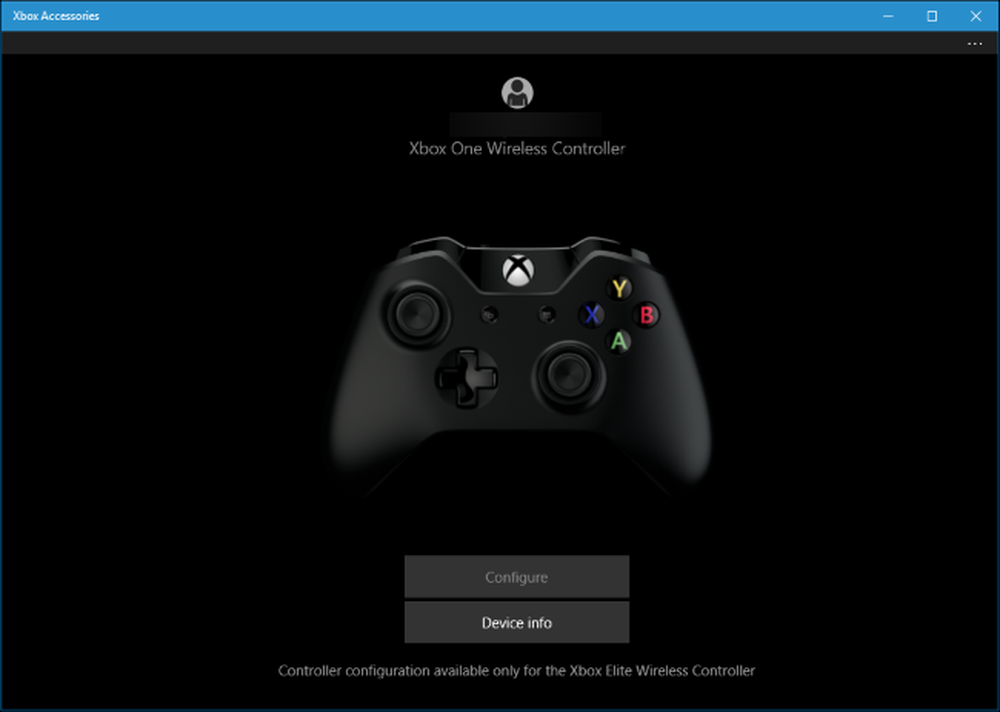
Nu puteți actualiza firmware-ul unui controler Xbox One pe Windows 7 sau 8
Din păcate, aplicația Accesorii Xbox este disponibilă numai pentru Windows 10. Microsoft nu oferă nicio modalitate de a actualiza firmware-ul unui controler Xbox One pe Windows 7 sau 8.
Pentru a actualiza firmware-ul unui controler Xbox One, va trebui să conectați controlerul Xbox One la un PC Windows 10 sau la o consolă Xbox One. Dacă aveți un Windows 10 PC sau Xbox One sau doar cunoașteți pe cineva care este, acesta este cel mai bun pariu pentru actualizarea firmware-ului.
Pe un computer Windows 10, puteți pur și simplu conecta controlerul Xbox One la computer în mod normal și îl puteți actualiza cu aplicația Xbox Accessories așa cum este descris mai sus.
Pe un Xbox One, puteți conecta controlerul Xbox One la Xbox One utilizând cablul USB inclus. Actualizarea poate începe automat. Dacă nu, mergeți la Toate setările> Kinect & dispozitive> Dispozitive și accesorii și selectați controlerul. Dacă este disponibilă o actualizare, selectați butonul "Actualizare". Dacă nu este disponibilă nicio actualizare, pe ecranul de informații al controlorului veți vedea mesajul "Nu există actualizare disponibilă".

Sperăm că Microsoft va face într-o bună zi acest proces mai ușor. De exemplu, abilitatea de a actualiza firmware-ul ar putea fi integrată în aplicația Xbox inclusă în Windows 10 și această aplicație vă poate notifica atunci când este disponibilă o actualizare firmware.
De asemenea, Microsoft ar putea lansa un instrument independent de actualizare a firmware-ului pentru versiunile mai vechi de Windows, dar acest lucru nu pare foarte probabil ca Microsoft să se concentreze pe Windows 10.




